- מְחַבֵּר Abigail Brown [email protected].
- Public 2023-12-17 06:48.
- שונה לאחרונה 2025-01-24 12:10.
מה צריך לדעת
- חבר את שני המחשבים עם כבל אחד, כגון Ethernet crossover או כבל USB למטרות מיוחדות.
- לחלופין, חבר את המחשבים באמצעות תשתית מרכזית, כגון רכזת Ethernet או USB. נדרשים שני כבלים.
- עבור מחשבים ומחשבים ניידים חדשים יותר, התחבר באופן אלחוטי באמצעות Wi-Fi, Bluetooth או אינפרא אדום. עדיף Wi-Fi.
מאמר זה מסביר כיצד לחבר שני מחשבים לרשת ביתית אחת. אתה יכול להשתמש ברשת מסוג זה כדי לשתף קבצים, מדפסת או התקן היקפי אחר, וחיבור לאינטרנט.
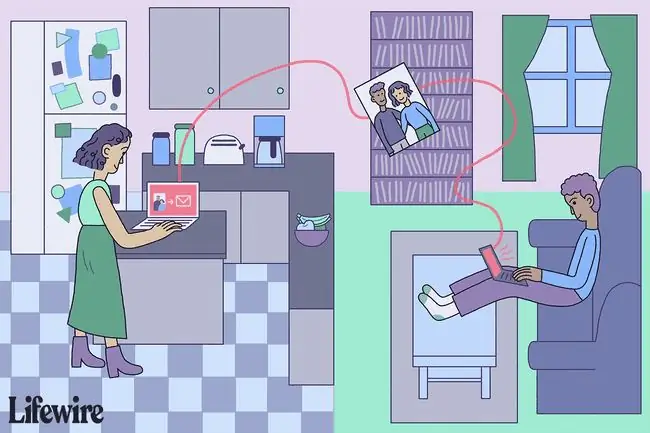
חבר שני מחשבים ישירות עם כבל
הדרך המקובלת לרשת שני מחשבים כרוכה ביצירת קישור ייעודי על ידי חיבור כבל אחד לשתי המערכות. ייתכן שתזדקק לכבל Ethernet מוצלב, כבל טורי של מודם אפס או כבל היקפי מקביל, או כבלי USB למטרות מיוחדות.
חיבורי Ethernet
שיטת ה-Ethernet היא הבחירה המועדפת מכיוון שהיא תומכת בחיבור אמין ומהיר עם תצורה מינימלית הנדרשת. כמו כן, טכנולוגיית Ethernet מציעה את הפתרון למטרות כלליות ביותר, המאפשרת לבנות רשתות עם יותר משני מחשבים מאוחר יותר.
אם לאחד מהמחשבים שלך יש מתאם אתרנט, אבל השני כולל USB, ניתן להשתמש בכבל Ethernet מוצלב על ידי חיבור תחילה יחידת ממיר USB ל-Ethernet ליציאת ה-USB של המחשב.
חיבורים טוריים וקבילים
סוג זה של כבלים, הנקרא Direct Cable Connection ב-Microsoft Windows, מציע ביצועים נמוכים יותר אך אותה פונקציונליות בסיסית כמו כבלי Ethernet.ייתכן שתעדיף אפשרות זו אם יש לך כבלי Ethernet זמינים, ומהירות הרשת אינה מדאיגה. לעולם לא נעשה שימוש בכבלים טוריים ומקבילים לרשת של יותר משני מחשבים.
חיבורי USB
כבלים רגילים מסוג USB 2.0 ומעלה עם מחברים מסוג A יכולים לחבר שני מחשבים ישירות אחד לשני. ייתכן שתעדיף אפשרות זו על פני אחרים אם המחשבים שלך חסרים מתאמי רשת Ethernet פונקציונליים.
חיבורים ייעודיים עם כבלים Ethernet, USB, טוריים או מקבילים דורשים ש:
- לכל מחשב יש ממשק רשת מתפקד עם שקע חיצוני לכבל.
- הגדרות הרשת בכל מחשב מוגדרות כראוי.
לא ניתן להשתמש בקו טלפון אחד או כבל חשמל לחיבור ישיר של שני מחשבים לרשת.
חבר שני מחשבים עם כבל דרך תשתית מרכזית
במקום לכבל שני מחשבים ישירות, ניתן לחבר את המחשבים בעקיפין באמצעות מתקן רשת מרכזי. שיטה זו דורשת שני כבלי רשת, אחד מחבר כל מחשב למתקן. קיימים מספר סוגים של מתקנים עבור רשתות ביתיות:
- רכזות, מתגים ונתבים של Ethernet.
- רכזות USB.
- שקעי טלפון ו-powerline בקיר.
יישום שיטה זו כרוך לעתים קרובות בעלות נוספת מראש לרכישת כבלים נוספים ותשתית רשת. עם זאת, זהו פתרון למטרות כלליות המתאים לכל מספר סביר של מכשירים (לדוגמה, עשרה או יותר). סביר להניח שתעדיף גישה זו אם אתה מתכוון להרחיב את הרשת שלך בעתיד.
רוב הרשתות הכבלים משתמשות בטכנולוגיית Ethernet. לחלופין, רכזות USB פועלות היטב, בעוד שרשתות ביתיות של קו חשמל וטלפון מציעות צורה ייחודית של תשתית מרכזית. פתרונות ה-Ethernet הסטנדרטיים הם בדרך כלל אמינים ומציעים ביצועים גבוהים.
חבר שני מחשבים באופן אלחוטי
בשנים האחרונות, פתרונות אלחוטיים גדלו בפופולריות של רשתות ביתיות. כמו בפתרונות כבלים, קיימות מספר טכנולוגיות אלחוטיות לתמיכה ברשתות בסיסיות של שני מחשבים.
חיבורי Wi-Fi
חיבורי Wi-Fi יכולים להגיע למרחק גדול יותר מחלופות אלחוטיות. מחשבים חדשים רבים יותר, במיוחד מחשבים ניידים, מכילים יכולת Wi-Fi מובנית, מה שהופך אותו לבחירה המועדפת ברוב המצבים. ניתן להשתמש ב-Wi-Fi עם או בלי מתקן רשת. עם שני מחשבים, רשת Wi-Fi פחות מתקן (נקרא גם מצב אד-הוק) היא פשוטה להגדרה.
חיבורי בלוטות'
טכנולוגיית ה-Bluetooth תומכת בחיבורים אלחוטיים במהירות גבוהה בין שני מחשבים ללא צורך במתקן רשת. נעשה שימוש נפוץ ב-Bluetooth בעת חיבור מחשב ברשת עם מכשיר כף יד לצרכן כמו טלפון סלולרי.
לרוב המחשבים השולחניים והמחשבים הישנים יותר אין יכולת Bluetooth. Bluetooth פועל בצורה הטובה ביותר אם שני המכשירים נמצאים באותו חדר בסמיכות זה לזה. שקול את ה-Bluetooth אם יש לך עניין ברשת עם מכשירים כף יד והמחשבים שלך חסרים יכולת Wi-Fi.
חיבורי אינפרא אדום
רשת אינפרא אדום הייתה קיימת במחשבים ניידים שנים לפני שטכנולוגיות Wi-Fi או Bluetooth הפכו פופולריות. חיבורי אינפרא אדום פועלים בין שני מחשבים, אינם דורשים מתקן והם מהירים למדי. מכיוון שהוא פשוט להגדרה ולשימוש, שקול אינפרא אדום אם המחשבים שלך תומכים בזה, ואינך רוצה להשקיע את המאמץ ב-Wi-Fi או Bluetooth.
אם אתה מוצא אזכור לטכנולוגיה אלחוטית חלופית בשם HomeRF, אתה יכול להתעלם ממנה בבטחה. טכנולוגיית HomeRF התיישנה לפני מספר שנים ואינה אופציה מעשית לרשתות ביתיות.






